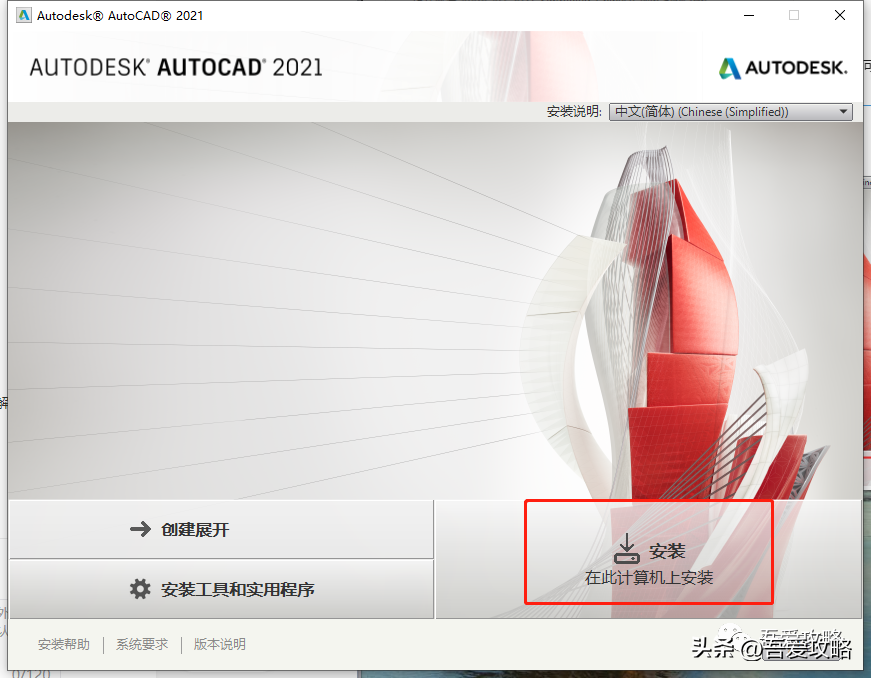在日常绘图工作中。CAD打印是常用的功能之一。可有些新手设计师在进行CAD图纸打印时总会遇到各种各样的问题。例如CAD打印出来的图纸过小?如何批量打印CAD图纸?等等。下面。小编就来给大家分享一下浩辰CAD看图王中CAD打印常见问题解答吧!(本期很详细。记得点赞收藏哟)
浩辰CAD看图王打印常见问题解答:
1、CAD图纸打印
启动【浩辰CAD看图王】电脑版软件。打开CAD图纸。点击【文件】菜单栏的【打印】。调出如下图所示的打印对话框。打印对话框分为打印机尺寸、颜色、方向等等。按照您的需要直接设置后点击打印即可;
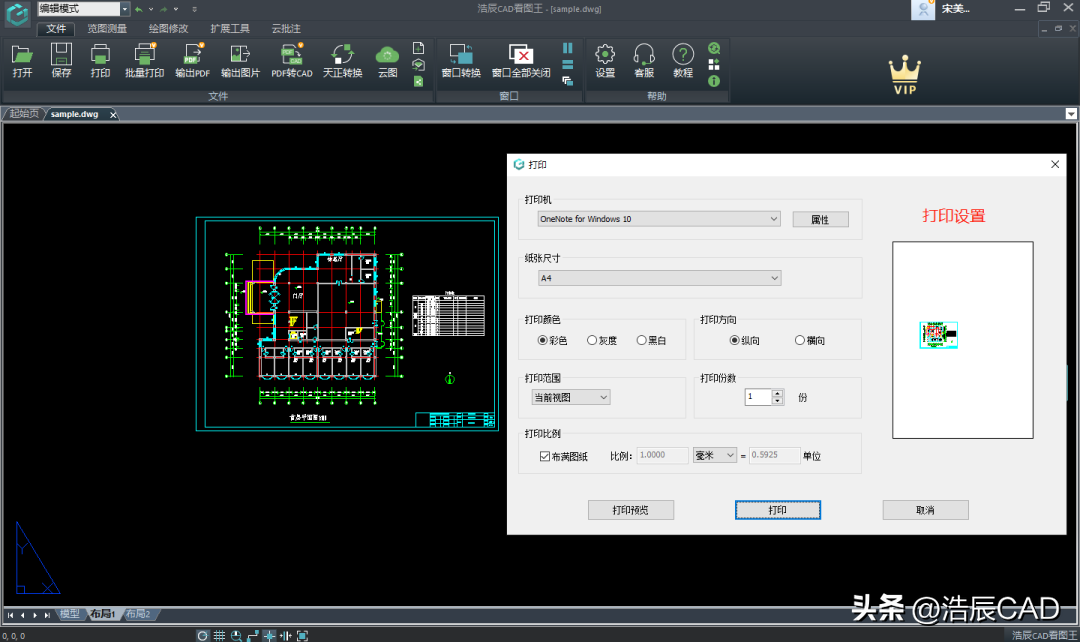
2、CAD打印出来的图纸过小
按照之前的打印操作。有部分用户反馈说打印出来的图很小。这是因为之前打印设置时。在【打印范围】一栏中。选择了当前视图。如下是预览打印状态。图纸只占画面很小一部分;
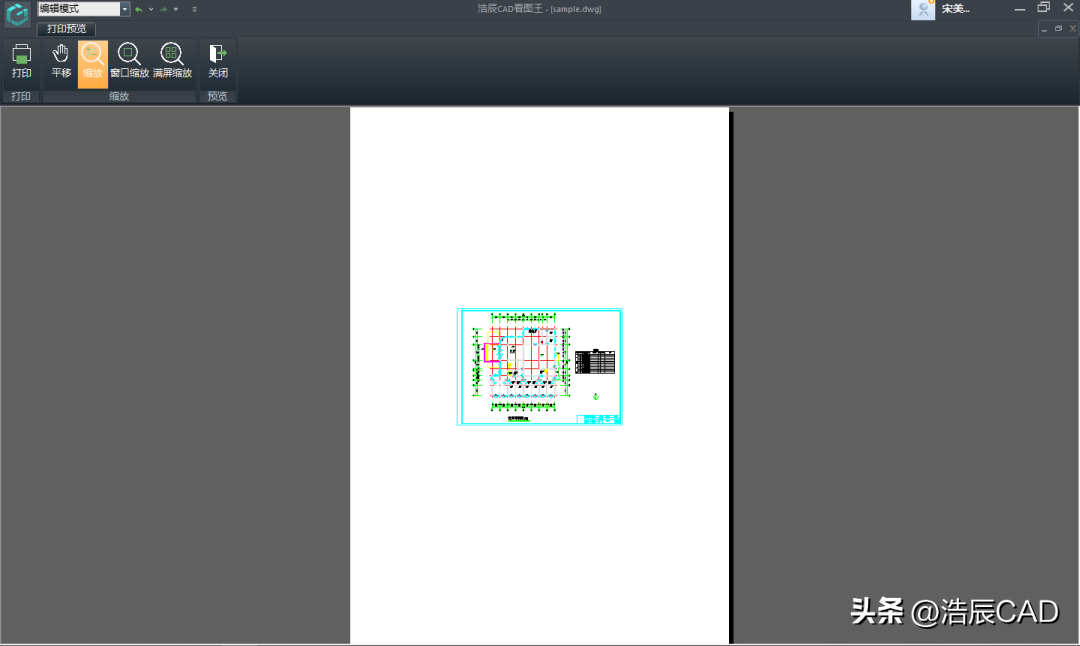
这时可以点击打印范围下的窗口按钮;
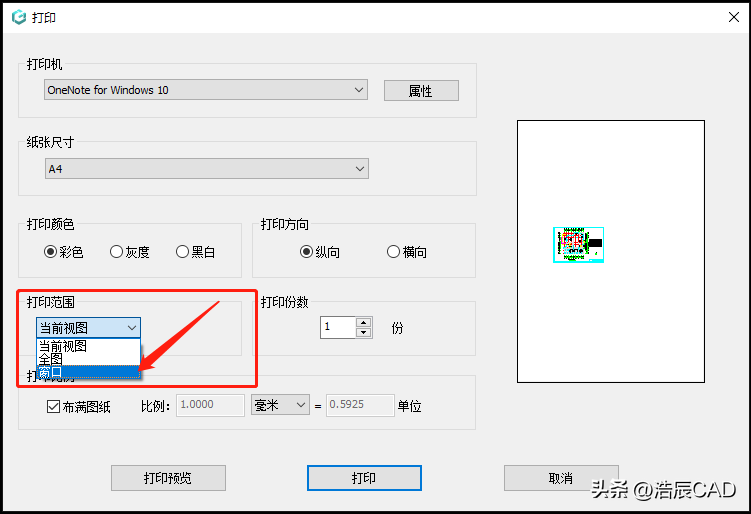
回到图纸界面后。在界面上框选出打印的范围。滚动鼠标滚轮。将需要打印的区域放大。同时鼠标的十字光标会提示“指定第一个角点。”选定后。会提示“指定对角点”。框选完成后再点击打印方向中的【横向】。这时打印图纸的预览效果如下。
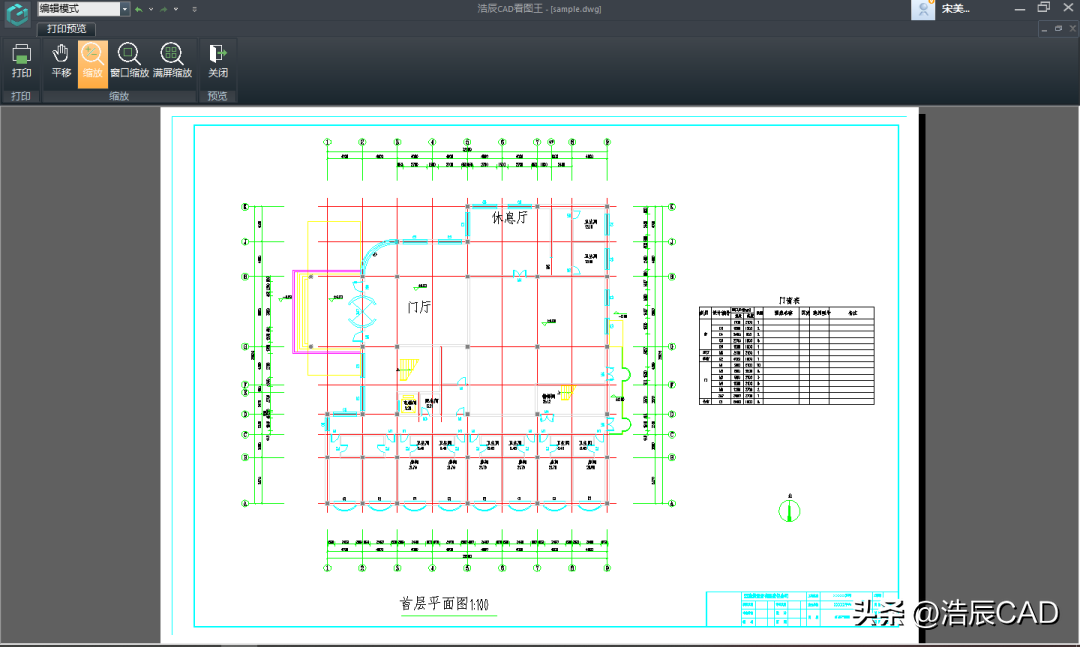
3、CAD批量打印图纸
打开需要批量打印的CAD图纸。点击【批量打印】按钮。同样根据需要进行相关设置。这里需要注意的就是:
(1)【区域识别图纸】:框选一定的范围。软件会识别到框选范围内所有带图框的图纸;
(2)【全图识别图纸】:直接识别图纸中所有带图框的图纸。
设置好以上内容后。直接进行【批量打印】。
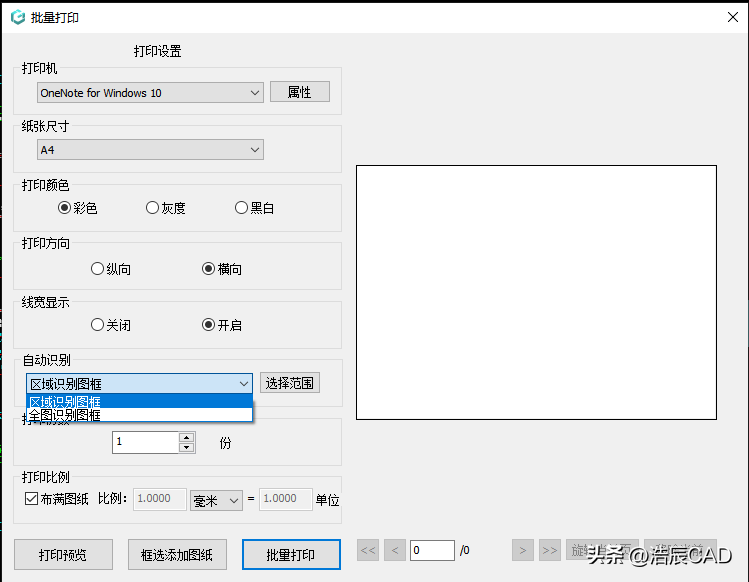
如果选择完成后。有想单独打印的图纸。可使用框选添加图纸的方式。插入到已经选择好的图纸后。我们点击预览页面的【批量打印】即可。CAD图纸就批量打印出来了。
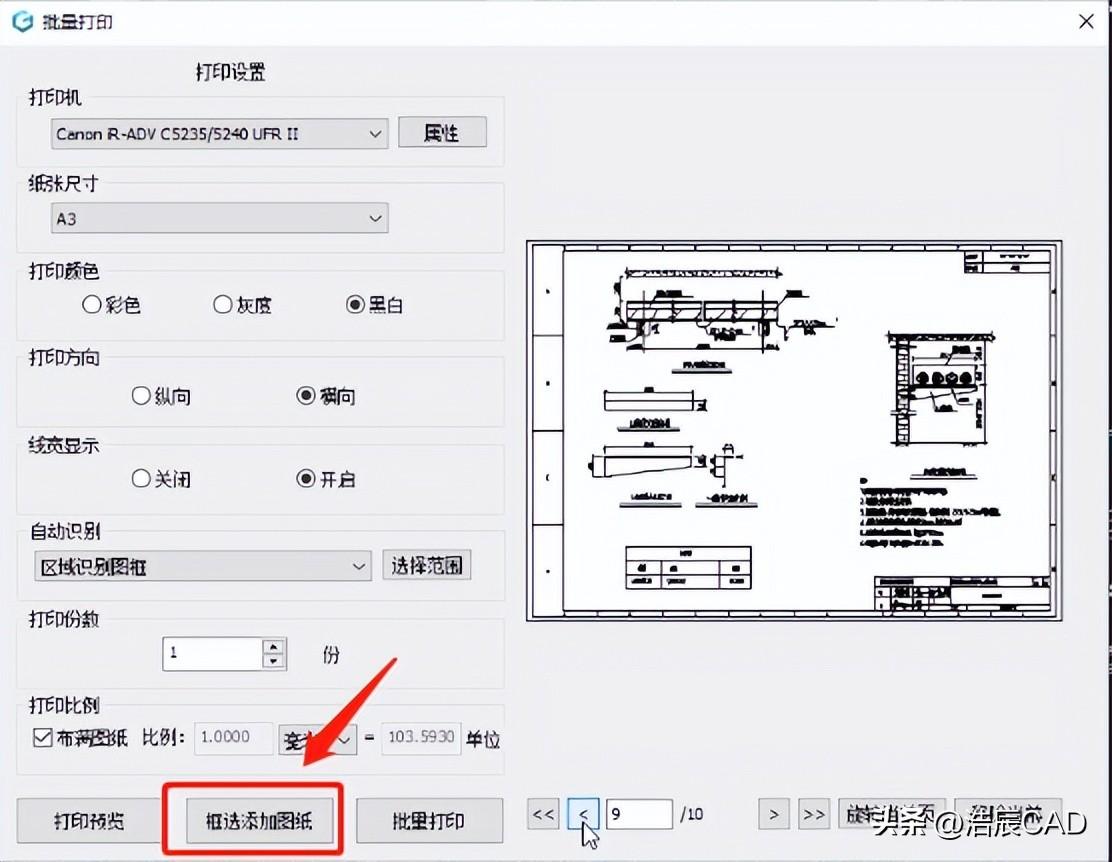
通过以上的操作。关于CAD打印的那些事儿。你都清楚了吗?
本文地址:https://www.zgqzhs.com/75206.html,转载请说明来源于:渲大师
声明:本站部分内容来自网络,如无特殊说明或标注,均为本站原创发布。如若本站内容侵犯了原著者的合法权益,可联系我们进行处理。分享目的仅供大家学习与参考,不代表本站立场!